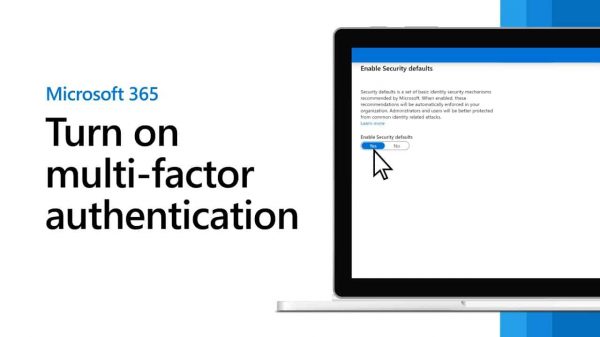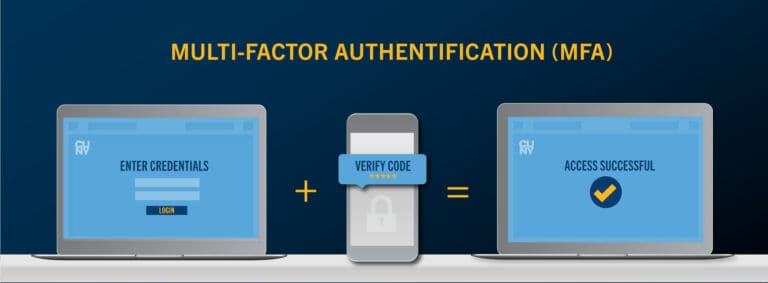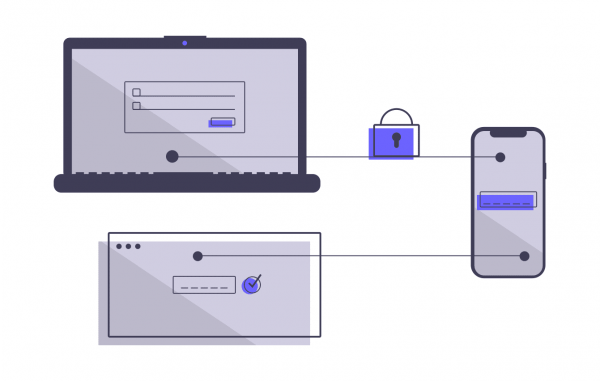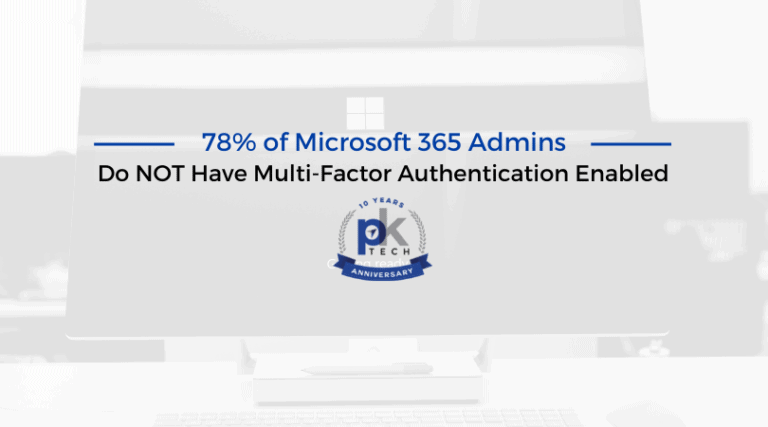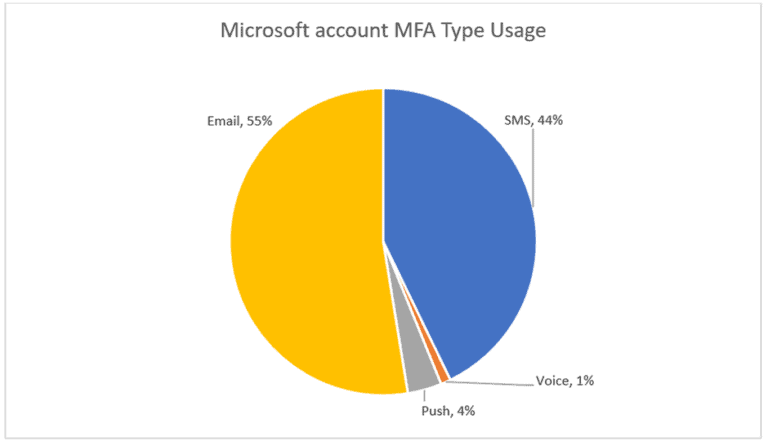사용자를 위한 Office 365 MFA(다중 인증) 활성화 방법입니다. 결국, 보안이 침해되어 발생하는 데이터 유출은 기껏해야 기관에 큰 손해를 입힙니다. 2022년 설문 조사에 따르면, 데이터 유출의 80% 이상은 약한 비밀번호 보안 때문에 발생합니다. Microsoft 계정을 비밀번호만으로 보호하는 것만으로는 데이터 안전이 보장되지 않습니다. 2013년 6월에 도입된 Microsoft의 MFA(다중 인증)은 피싱 및 사이버 공격으로부터 계정을 안전하게 보호하는 데 도움을 줍니다.
이 블로그 게시물에서는 MFA, 왜 기업이 그것을 절대적으로 필요로 하는지, 마이크로소프트 (오피스) 365에서 그것을 구현하는 것의 이점, 그리고 단계별로 그것을 활성화하는 방법을 탐색합니다.
이미지 출처: 마이크로소프트 365 유튜브
MFA(다중요소 인증)을 사용자에게 사용하도록 설정하는 방법부터 시작하겠습니까?
또한 읽으십시오 Azure 조건부 액세스 + 다중 요소 인증 MFA 설정
MFA(다중 요소 인증)란 무엇입니까?
글쎄, 비밀번호를 입력한 후 추가적인 신원 인증 형태를 요구하는 로그인 과정입니다. 예를 들어, 공격자가 비밀번호 계층에 침입하더라도 MFA(다중요증 인증)은 계정에 추가적인 피해를 방지합니다.
이미지 출처: CUNY
마이크로소프트 (오피스) 365는 보안 슈트에서 개선된 MFA 버전을 제공합니다. 기업 이동성 기능에 대한 액세스를 위해 라이선스 구매가 필요합니다.
Office 365 MFA (다단계 인증)의 유형
- 활성화된 MFA — 사용자가 등록되었지만 등록 프로세스를 완료하지 않았습니다. 사용자가 로그인할 때마다 등록 프로세스를 완료하라는 메시지가 표시되며, 이 메시지는 대개 시간 제한이 설정되어 있습니다.
- 강제 MFA —이 설정에서 등록 과정이 이미 완료되었습니다. 사용자가 Azure AD MFA에 등록하면 액세스 및 사용자 계정이 자동으로 활성화된 상태에서 강제로 변경됩니다.
- 비활성화된 MFA — 새 사용자 계정의 기본 설정입니다.
기업이 반드시 MFA(다중 요소 인증)가 필요한 이유
MFA가 필수적으로 구현되어야 하는 데이터 도용의 일반적인 표적은 다음과 같습니다:
-
- 기업 — 2021년 Varonis 연구에 따르면2021 Varonis 연구, 금융 부문의 직원은 1,100만 개 이상의 파일에 접근할 수 있습니다.
- 사업체 — Nexusguard DDoS 위협 보고서 2020년 2분기에 따르면Nexusguard DDoS 위협 보고서 2020 Q2, 10-30 Mbps에서 9,637건의 공격이 있었습니다.
- 개인
- 기업 — 2021년 Varonis 연구에 따르면2021 Varonis 연구, 금융 부문의 직원은 1,100만 개 이상의 파일에 접근할 수 있습니다.
확실히, 데이터 위협의 가장 흔한 이유는 다음과 같습니다:
동시에 대부분의 데이터 유출은 자격 증명이 약한 것에서 시작됩니다. Symantec 조사에 따르면 4800개 이상의 웹사이트는 폼잭킹 코드(웹 페이지 양식에 악성 JavaScript 코드를 삽입하는 일종의 사이버 공격) 때문에 손상됩니다.
또한 읽기 Office 365 사용자 보고서 배포
Office 365 MFA(다중 인증)에서의 인증 방법
개인 전화 또는 기타 장치로
여기서 이 방법으로 인증하는 것은 등록된 기기 또는 전화에 문자 메시지로 전송되는 6자리 OTP 또는 코드와 함께 자동화된 에이전트가 당신에게 ‘ # ‘를 눌러 당신의 신원을 확인하도록 요청하는 전화 통화로 구성됩니다.
사무용 기기에서
Microsoft Authenticator 앱
이 앱을 어떤 기기에서든 다운로드하십시오. 마찬가지로, 이 앱을 사용하여 인증하려면 등록된 기기로 알림이 전송되며, 여기서 액세스 권한을 수락하거나 거부합니다.
또한 읽으십시오 Office 365 보고 도구 사용
Office 365 MFA(다중 요소 인증) 구현의 이점
소비자 신원 보호
MFA는 사용자의 신원을 사이버 공격으로부터 보호하기 위해 암호 보안 에 추가 방어를 보완합니다.
타사 보안 강화
규제 요구 사항 충족
명백하게, 조직은 MFA를 구현하는 동안 여러 규정 및 정책을 준수해야 합니다. 이러한 보안 프로토콜은 조직이 중요한 데이터를 잘 보호하는 데 도움이 됩니다.
제어된 액세스
Active Directory 보안 및 Azure AD 개선
한번 사용해보세요 무료로, 모든 기능에 접근할 수 있습니다. – 200개 이상의 AD 보고서 템플릿 사용 가능. 쉽게 자신의 AD 보고서를 맞춤화할 수 있습니다.
이제 이 글의 주요 부분입니다. 사용자를 위한 MFA(다중 요소 인증) 활성화 방법.
사용자를 위한 Office 365 MFA(다중 요소 인증) 활성화 방법
Office 365 MFA 활성화 로그인 설정 단계(사용자용)
지침
- 이중 단계 인증을 사용하여 설정.
- 사용하기 다중 요소 인증 앱.
단계
사용자 계정이 MFA를 위해 관리자에 의해 활성화되면 사용을 위해 설정해야 합니다. 다음 단계를 따르세요:
- 비밀번호로 개별 계정에 로그인하세요. 인증을 위해 추가 정보를 요청하는 팝업 창이 나타납니다.
- ‘다음’을 클릭하세요.
- 기본 인증 방법에 따라 무료로 설치하고 사용해야 합니다.Microsoft Authenticator 앱.
- 그러나 SMS 방법을 선택할 수도 있습니다. 다른 방법을 설정하려면 ‘다른 방법을 설정하려고 합니다’를 클릭하세요. 인증을 위해 6자리 코드를 받기 위해 전화번호를 입력하세요.
이미지 출처: unDraw
- 이 추가 인증 방법이 활성화되면 로그인 시 마다 등록된 기기로 SMS 코드를 입력하라는 메시지가 표시됩니다.
Office 365 MFA 사용자 설정 관리 방법
- 다중 요소 인증 페이지로 이동하면 관리할 사용자에 대한 확인란을 확인하세요.
- ‘빠른 단계’를 클릭한 다음 ‘사용자 설정 관리’를 선택하세요. 다음과 같은 옵션이 열립니다.
- 사용자가 연락처 방법을 다시 제공하도록 합니다.
- 선택한 사용자가 생성한 기존 앱 암호를 모두 삭제합니다.
- 모든 멤버 장치에서 MFA를 복원합니다.
- 당신이 하나 또는 모든 옵션을 선택합니다. 선택 사항을 저장하고 닫습니다.
Office 365 MFA 설정 단계 – 글로벌 관리자에 적용
이미지 출처: pk Tech
- Office 365의 관리자 센터로 이동하여 ‘사용자’를 클릭하세요.
- 에 ‘누가 클릭 활성 사용자’.
- ‘더 많은’으로 이동하여 ‘Azure Multi-Factor Auth’를 선택하세요.
- MFA를 사용하도록 설정하려는 사용자를 정렬합니다. 모든 사용자에게 사용하도록 설정해야 하는 경우 MFA의 상태 보기를 변경하세요.
- 보기 설정은 다음과 같은 세 가지 속성별로 분류됩니다:
- 비활성화 — 모든 사용자에 대한 기본 설정입니다.
- 활성화 — 미완료 등록 프로세스를 가진 사용자(로그인 시 완료를 위한 프롬프트).
- 강제 — 사용자가 등록을 완료하고 MFA가 계정에 이미 적용되었습니다.
- MFA를 사용하도록 설정하려는 사용자 옆에 체크박스를 확인하세요.
- 오른쪽에 ‘빠른 단계’를 클릭하세요.
- ‘사용자 설정 관리’를 선택하고 ‘사용’을 클릭하세요.
- A dialogue box appears. Click on ‘Multi factor auth’.
보안 기본값 관리 방법 (글로벌 관리자 전용)
- 관리자 계정에 로그인하세요.
- ‘을 클릭하세요.Azure Active Directory 속성’.
- ‘보안 기본값 관리’를 선택하세요.
- ‘예’를 선택하여 사용하거나 ‘아니오’를 선택하여 사용 중지하세요.
또한 읽으십시오. Office 365 연락처 보고서 배포
2단계 인증의 일반적인 문제
A Lost Registered Device
따라서 사무실 전화, 이메일 등과 같은 대체 인증 방법을 선택한 경우 이 방법을 사용하여 로그인하고 계정을 보호하기 위해 새 비밀번호를 설정하세요.
그러나 추가 인증 방법을 선택하지 않은 경우 도움말 데스크에 문의해야 합니다.
2단계 인증을 해제할 수 없음
한편, 개인 사용자로서 계정을 사용하고 있는 경우 로그인 후 설정을 변경할 수 있습니다.
그러나 학교나 직장 계정인 경우 개별적으로 설정을 변경할 수 없으며, 이는 조직에서 의무적인 기능으로 시행되었기 때문입니다.
또한, 이 문제에 대한 세 번째 시나리오는 보안 기본값이 조직 수준에서 적용된 경우일 수 있습니다.
여러 번 시도 후 로그인할 수 없음
사용자를 위해 MFA (다중 인증)를 활성화하는 방법을 읽어 주셔서 감사합니다. 이 기사를 마치겠습니다.
사용자를 위해 Office 365 MFA (다중 인증) 활성화하기 (결론)
오늘, 다중 인증 (MFA)를 통해 쉽게 조직을 데이터 침해와 ID 도용으로부터 안전하게 보호할 수 있습니다. 기본적으로 모든 사용자에게 제공되며, 인증이 필요한 모든 Microsoft (Office) 365 서비스에 대해 더 높은 수준의 보안을 제공합니다.
이미지 출처: Microsoft Tech Community
기본적으로, 보호의 이점은 고객 기록과 같은 민감한 정보를 보호하고 해커가 당신의 계정에 접근하는 것을 방지하는 데 엄청납니다. 이메일에서 일정 조정, 파일 공유에 이르기까지 모든 것에 손쉬운 접근이 가능한 상태에서, 이러한 서비스가 보호되지 않으면 당신의 비즈니스는 이제까지보다 더 취약해집니다.
그리고 Microsoft (Office) 365 다단계 인증이 ‘활성화’되면, 모든 계정은 무단 접근으로부터 더 잘 보호됩니다.
다단계 인증을 회사에 도입하는 것에 대해 아직 좌절하고 있다면, 이 블로그 게시물이 비즈니스와 고객에게 얼마나 가치 있는지 강조하고, 단계별로 활성화하는 방법을 안내해 줬기를 바랍니다.
Source:
https://infrasos.com/how-to-enable-mfa-multi-factor-authentication-for-users/